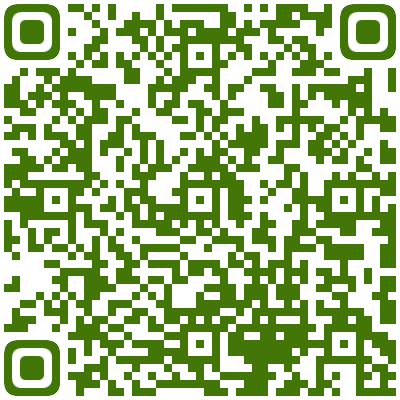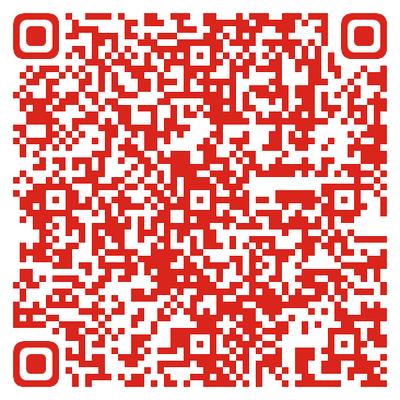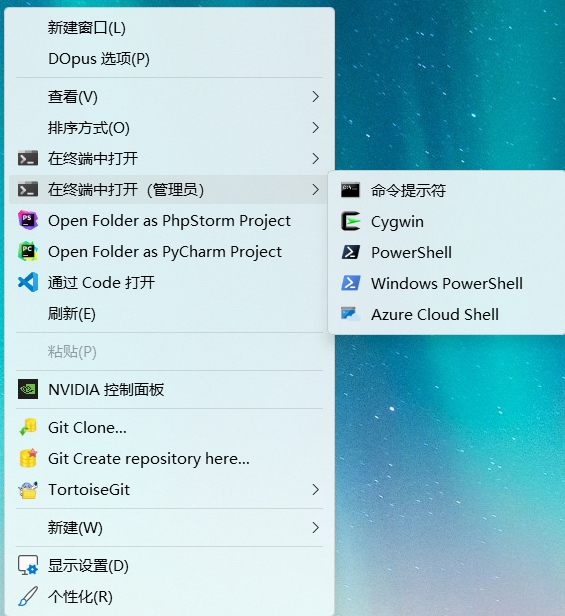AI摘要:本文介绍了在Windows Terminal终端中添加Cygwin Shell的配置方法。首先打开Windows Terminal,并下载菜单中的设置选项。然后通过添加新配置文件来创建空配置文件,填写终端配置并注重命令行和图标的设置。接下来可以新建Cygwin终端。如果需要跟随目录功能,可以复制Cygwin.bat文件为CygwinDirectory.bat,并修改终端命令行的内容。最后,在命令行中增加参数以实现跟随目录。通过将Cygwin设置为默认终端后,在右键菜单中打开终端时将会跟随目录。
1.先打开 Windows Terminal
2.下载菜单选择设置
下拉菜单选择设置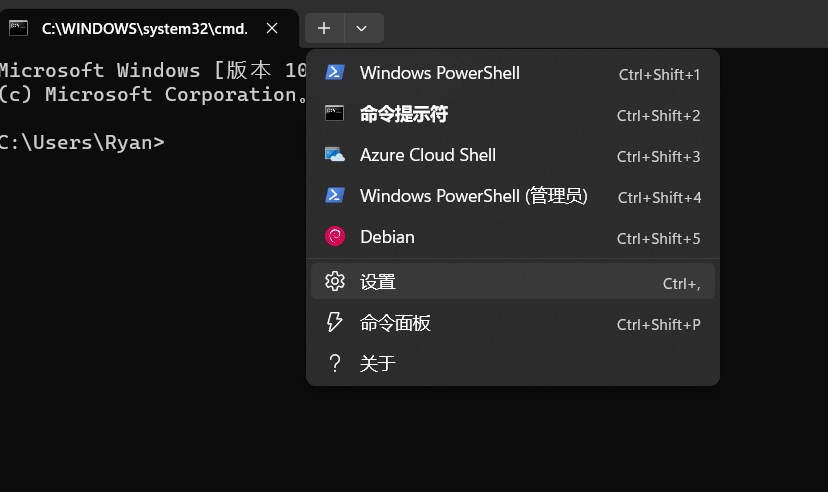
3.点击添加新配置文件,然后新建空配置文件
点击添加新配置文件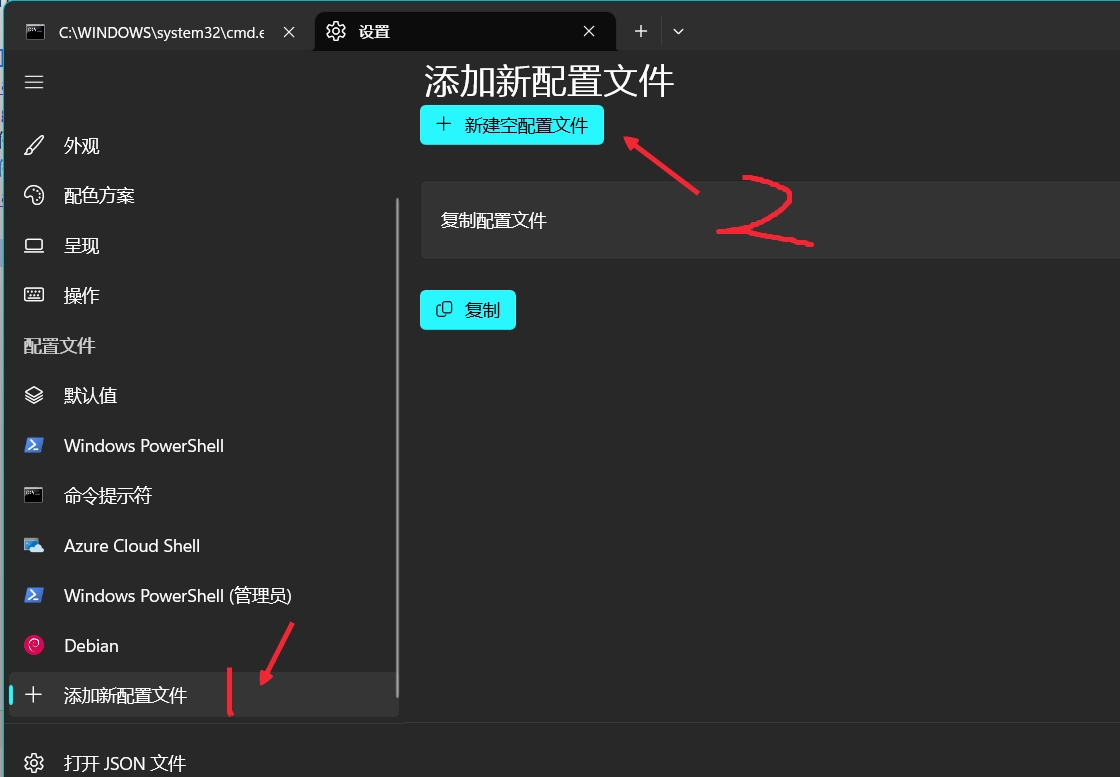
4.填写终端配置,重点注命令行和图标,根据实际清欢把C:\cygwin64替换为你的Cygwin安装目录
命令行:C:\cygwin64\Cygwin.bat
图标:C:\cygwin64\Cygwin.ico
填写终端配置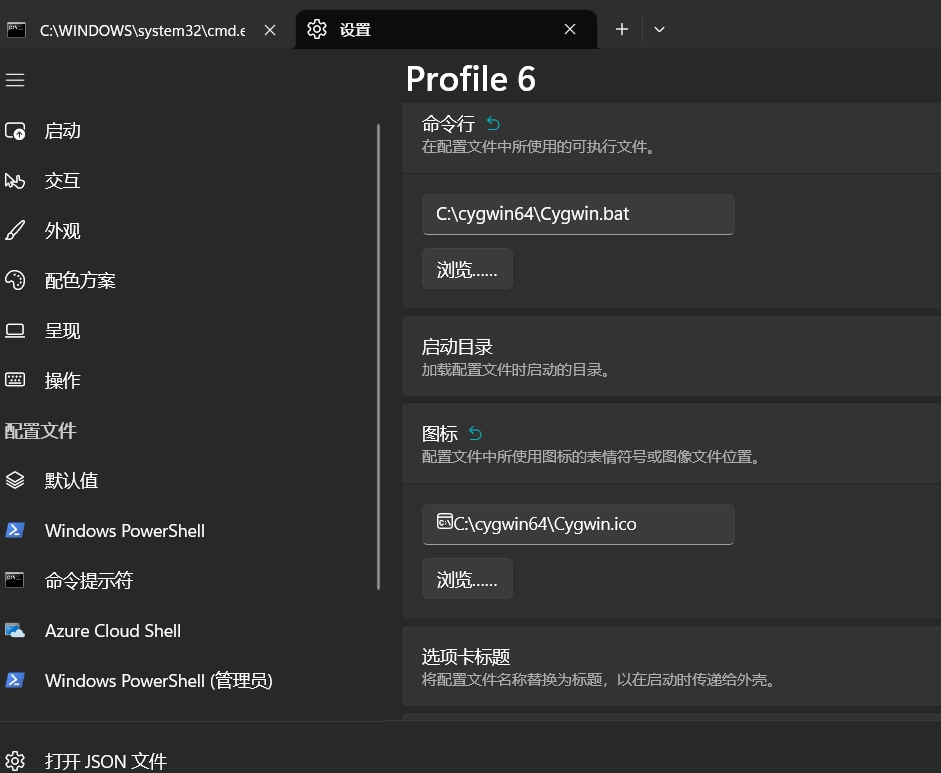
然后就可以新建Cygwin终端了
5.这样简单添加的 Cygwin 无法跟随目录,如果你需要跟随目录功能,进入C:\cygwin64,复制一份Cygwin.bat为,CygwinDirectory.bat
复制为CygwinDirectory.bat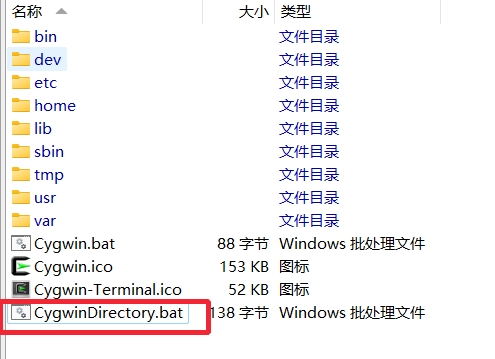
6.修改终端命令行
修改终端命令行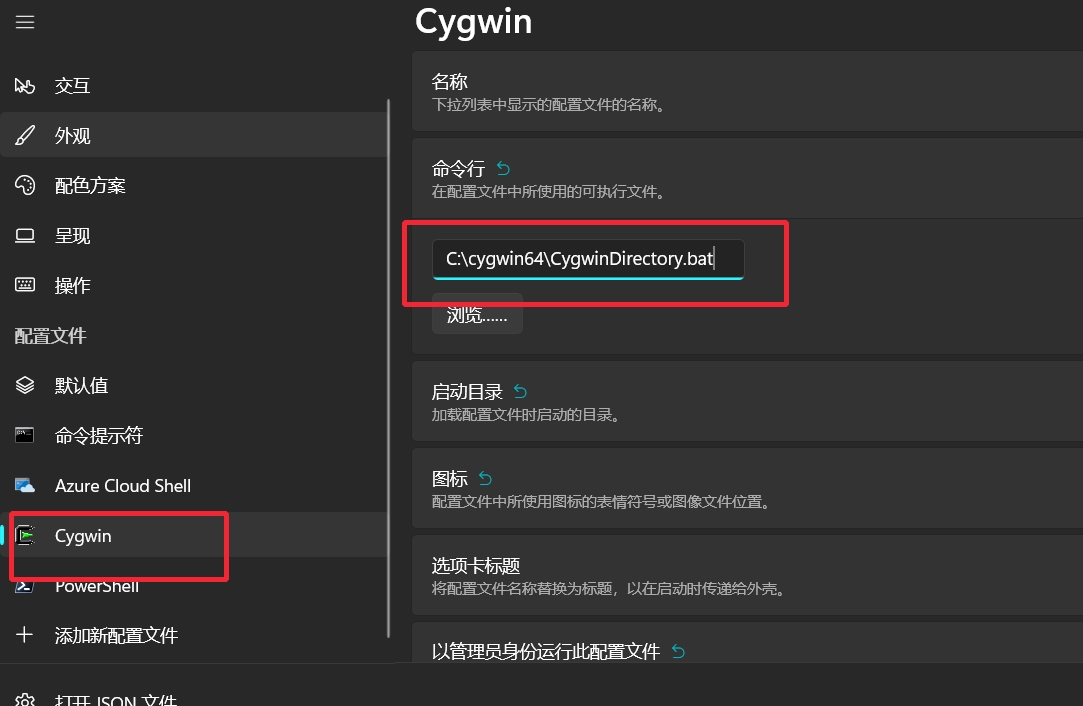
7.修改内容,在最后一句增加参数 -c "export CD='%CD%'; cd \"$CD\"; exec /bin/bash"。
原来的内容:
@echo off
setlocal enableextensions
set TERM=
cd /d "%~dp0bin" && .\bash --login -i修改后的内容:
@echo off
setlocal enableextensions
set TERM=
cd /d "%~dp0bin" && .\bash --login -i -c "export CD='%CD%'; cd \"$CD\"; exec /bin/bash"这样把 Cygwin 设置为默认终端后,在右键菜单终端中打开就会跟随目录